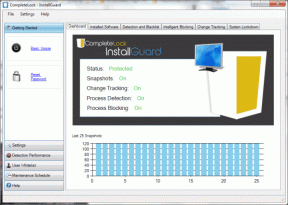Ako nastaviť, použite svoje lekárske ID iPhone v prípade núdze
Rôzne / / December 02, 2021

Aj keď to možno nezaujalo pozornosť spomedzi všetkých nové funkcie oznámené pre iOS 8, Nová aplikácia Zdravie od Apple prináša vlastnú sériu veľmi užitočných funkcií, ktoré môžu výrazne pomôcť zdravotne zmýšľajúcim používateľom. Cieľom spoločnosti Apple so samotnou aplikáciou je, aby sa stala miestom, kde budete centralizovať všetko svoje zdravotné informácie pomocou manuálneho vstupu alebo rôznych zdravotných doplnkov, ktoré ho automaticky zbierajú a posielajú do vášho iPhone.
Jednou z mimoriadne užitočných funkcií aplikácie Zdravie je digitálne „Medical ID“, ktoré poskytuje dôležité informácie týkajúce sa zdravia od používateľa, ku ktorým má v prípade núdze prístup každý. Pre tento záznam sa pozrime, ako nastaviť svoje lekárske ID a použiť ho na vašom iPhone v prípade núdze.
Nastavenie vášho lekárskeho ID
Najprv začnite otvorením aplikácie Zdravie na vašom iPhone. V spodnej časti obrazovky uvidíte štyri rôzne možnosti. Klepnite na možnosť označenú vpravo dole Lekársky preukaz začať.
Na ďalšej obrazovke sa zobrazí výzva na vytvorenie vlastného lekárskeho ID. Keď sa tak rozhodnete urobiť, uvidíte
Zobraziť pri uzamknutí možnosť, ktorá podľa očakávania umožní každému prístup k vášmu lekárskemu ID, aj keď je váš iPhone v prípade núdze uzamknutý.

Keď to urobíte, začnite do aplikácie pridávať relevantné zdravotné informácie. Tam budete môcť pridať a vlastný obrázok a meno, ako aj všetky informácie, ktoré by ste chceli, aby ostatní vedeli o vašom zdravotnom stave. Patria sem alergické reakcie, lieky, krvná skupina, ak ste darcom orgánov, a dokonca aj núdzový kontakt s ich menom, ktorý sa zobrazí na vašom iPhone.

Po dokončení tohto kroku jednoducho klepnite na hotový v pravej hornej časti obrazovky a vaše lekárske ID bude pripravené na použitie.

Prístup k lekárskemu ID z uzamknutého iPhone
Ak chcete teraz v prípade núdze získať prístup k lekárskemu ID zo zamknutého iPhone, najskôr ho skúste odomknúť, aby ste sa dostali na obrazovku s prístupovým kódom alebo heslom (oboje zobrazené nižšie).


V oboch prípadoch si všimnete, že existuje Pohotovosť tlačidlo na displeji. Klepnutím naň prejdete na obrazovku „Núdzové volanie“. Tam vľavo dole konečne nájdete Lekársky preukaz tlačidlo. Klepnutím naň sa zobrazí lekárske ID používateľa.


Dôležitá poznámka: Samozrejme, kedykoľvek môžete prejsť do aplikácie Zdravie a upraviť svoje lekárske ID, aby zobrazovalo iba informácie, ktoré chcete, aby ostatní videli (alebo ich nezobrazovali vôbec).
A tu to máte. Ako vidíte, mať tieto informácie dostupné pre každého nemusí byť pre každého, no nemožno poprieť, že v prípade núdze môže byť skutočnou záchranou života.